Πώς να εκτελέσετε δοκιμή βίντεο ζουμ σε Windows και Android
Miscellanea / / April 22, 2022

Οι εικονικές συναντήσεις έχουν γίνει σημαντικό μέρος της σύγχρονης ζωής. Οι εφαρμογές τηλεδιάσκεψης έχουν καταλάβει τον κόσμο της επικοινωνίας. Το Zoom είναι μια τέτοια εφαρμογή. Είναι μια πλατφόρμα που βασίζεται σε cloud που προσφέρει βιντεοσυνεδριάσεις, φωνητικές κλήσεις και επιτρέπει ακόμη και προσαρμογή από τρίτους προγραμματιστές. Πριν συμμετάσχετε στη σύσκεψη του google zoom, είναι σημαντικό να κατανοήσετε πώς να κάνετε δοκιμαστική βιντεοκλήση ζουμ. Εάν είστε κάποιος που αναζητά συμβουλές για το ίδιο, σας φέρνουμε έναν χρήσιμο οδηγό που θα σας διδάξει πώς να πραγματοποιείτε τη δοκιμή βίντεο Zoom, ώστε να απολαμβάνετε βιντεοκλήσεις με σιγουριά.

Περιεχόμενα
- Πώς να εκτελέσετε δοκιμή βίντεο ζουμ σε Windows και Android
- Μέθοδος 1: Στα Windows
- Μέθοδος 2: Σε Android
Πώς να εκτελέσετε δοκιμή βίντεο ζουμ σε Windows και Android
Το Zoom είναι η premium εφαρμογή που χρησιμοποιείται από επιχειρηματίες και εκπαιδευτικά ιδρύματα. Προσφέρει μια εκτενή λίστα χαρακτηριστικών όπως:
- Εικονικά υπόβαθρα: Τεράστια λίστα με ενσωματωμένα φόντα για να διαλέξετε και μπορείτε επίσης να δημιουργήσετε ένα και να το προσαρμόσετε.
- Συντομεύσεις πληκτρολογίου: Διάφορες γρήγορες συντομεύσεις για εξοικονόμηση χρόνου.
- Ενσωμάτωσηεφαρμογές τρίτων: Συνεργαστείτε απρόσκοπτα με εφαρμογές όπως το Microsoft Teams, το Outlook, το Slack κ.λπ.
- Αναβαθμίστε την εμφάνισή σας: Βελτιώστε την παρουσία σας χρησιμοποιώντας φίλτρα
- Ηχητικές μεταγραφές: Μεταγράψτε μια σημαντική συνομιλία και κατεβάστε την. Διατίθεται μόνο για λογαριασμούς Pro, Enterprise, Business και Education.
- Δωμάτια επιμέλειας: Χωρίστε μεγάλες ομάδες συμμετεχόντων σε υποομάδες.
- Αυτόματη απενεργοποίηση ήχου ή βίντεο: Απενεργοποιεί αυτόματα το βίντεο ή τον ήχο σας όταν συμμετέχετε σε μια σύσκεψη.
Αφού εξετάσουμε ορισμένες λειτουργίες του Zoom, ας μάθουμε πώς να πραγματοποιούμε δοκιμαστική βιντεοκλήση Zoom. Το Zoom σάς επιτρέπει να ελέγχετε την ποιότητα του βίντεο και άλλες ρυθμίσεις εκ των προτέρων χρησιμοποιώντας τη δοκιμή βίντεο με ζουμ. Μπορεί να γίνει μέσω του επιτραπέζιου ή κινητού τηλεφώνου σας.
Μέθοδος 1: Στα Windows
Η δοκιμή βίντεο ζουμ πρέπει να εκτελείται εκ των προτέρων για να ελεγχθεί εάν όλα λειτουργούν σωστά. Δείχνει τον επαγγελματισμό σας όταν συμμετέχετε στη συνάντηση του google zoom. Για να πραγματοποιήσετε δοκιμή βίντεο Zoom στον υπολογιστή σας, ακολουθήστε τις παρακάτω οδηγίες.
1. Παω σε Σελίδα συνδέσμου δοκιμής ζουμ στο πρόγραμμα περιήγησής σας.

2. Κάντε κλικ στο Συμμετοχή κουμπί για να ξεκινήσει μια δοκιμαστική σύσκεψη.

3. Επίλεξε το Έναρξη Συνάντησης κουμπί όπως φαίνεται. Θα συμμετάσχετε σε μια δοκιμαστική συνάντηση.
Σημείωση: Εάν η εφαρμογή Zoom δεν είναι εγκατεστημένη στον υπολογιστή σας, θα εμφανιστεί ένα μήνυμα για να τη ρυθμίσετε. Αγνοήστε την προτροπή και προχωρήστε.

4. Ελέγξτε την ποιότητα του βίντεό σας κοιτάζοντας στο Συνάντηση Zoom παράθυρο.

5. Εάν είστε ικανοποιημένοι με την ποιότητα του βίντεο, κάντε κλικ Ναί για να επιβεβαιώσετε Βλέπεις τον εαυτό σου; προτροπή. Μπορείτε επίσης να αλλάξετε την κάμερά σας κάνοντας κλικ στο αναπτυσσόμενο μενού κάτω Επιλέξτε Κάμερα.

6. Τώρα θα παιχτεί ένας ήχος κλήσης. Εάν μπορείτε να ακούσετε τον ήχο κλήσης, τότε τα ηχεία σας λειτουργούν μια χαρά. Κάντε κλικ Ναί επί Ακούς ήχο κλήσης; προτροπή.

Εάν θέλετε να αλλάξετε τα ηχεία σας, κάντε κλικ στο αναπτυσσόμενο μενού κάτω Επιλέξτε Ηχείο και επιλέξτε το ηχείο που προτιμάτε.

7. Στην επόμενη προτροπή, θα σας ζητηθεί να μιλήσετε. Μόλις μιλήσετε, το σύστημα θα αναπαράγει ξανά τον ήχο για να δοκιμάσει το μικρόφωνο. Εάν ακούτε καθαρά την προφορική φωνή σας, κάντε κλικ Ναί να μέσα Μιλήστε και κάντε μια παύση, ακούτε μια απάντηση; προτροπή.
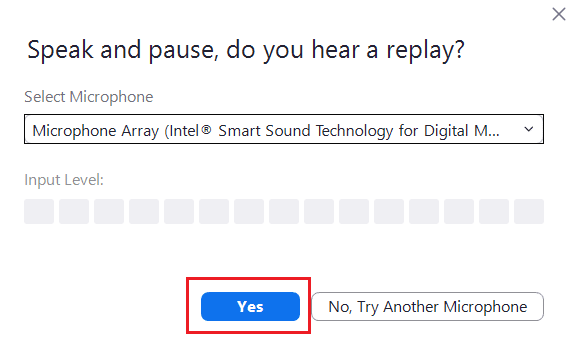
Εάν αντιμετωπίζετε προβλήματα με το μικρόφωνο ή θέλετε να αλλάξετε το μικρόφωνό σας, κάντε κλικ στο αναπτυσσόμενο μενού κάτω Επιλέξτε Μικρόφωνο για να επιλέξετε την επιλογή μικροφώνου της αρεσκείας σας.

8. Εάν όλες οι συσκευές σας (κάμερα, ηχείο και μικρόφωνο) λειτουργούν σωστά, κάντε κλικ Τέλος δοκιμής κουμπί μέσα Η συσκευή σας λειτουργεί σωστά προτροπή.
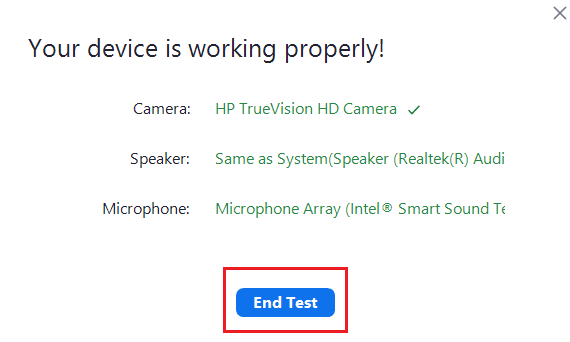
9. Εάν εμφανιστεί το παρακάτω πλαίσιο διαλόγου, επιλέξτε Εγγραφείτε με τον ήχο υπολογιστή για να ρυθμίσετε το ηχείο και το μικρόφωνό σας με τη σύσκεψή σας.
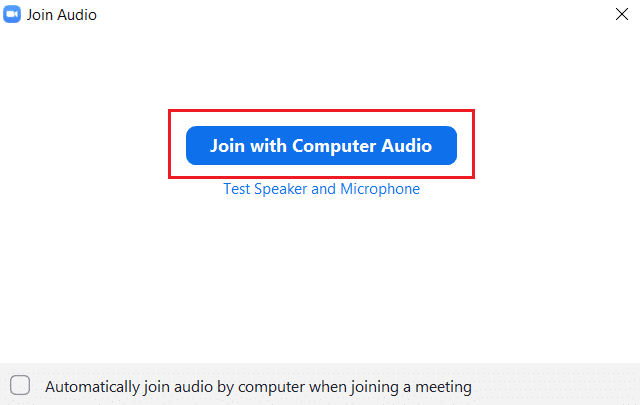
10. Μόλις όλες οι δοκιμές υλικού είναι επιτυχείς, κάντε κλικ Συμμετοχή σε μια συνάντηση εάν θέλετε να συμμετάσχετε σε μια νέα συνάντηση ή να κλείσετε το Ζουμ Cloud Meetings παράθυρο.
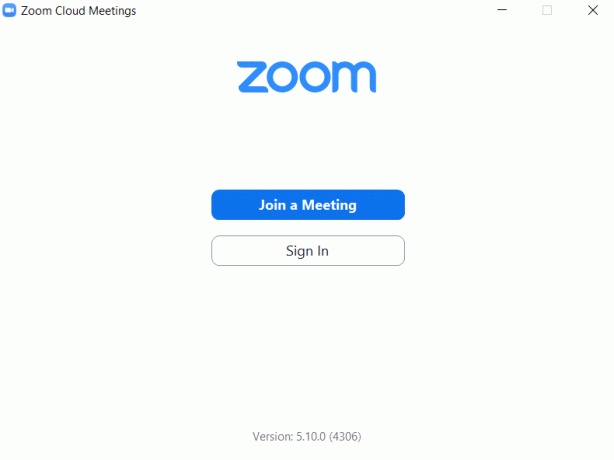
Διαβάστε επίσης:Πώς να παίξετε το Outburst στο Zoom
Μέθοδος 2: Σε Android
Το Google Zoom Meeting μπορεί να πραγματοποιηθεί τόσο σε συσκευές iOS όσο και σε συσκευές Android. Πρέπει να έχετε εγκατεστημένη την επίσημη εφαρμογή Zoom στο τηλέφωνό σας για να εκτελέσετε μια δοκιμή βίντεο Zoom. Ακολουθήστε τα παρακάτω βήματα για να το κάνετε.
Σημείωση: Τα smartphone δεν έχουν τις ίδιες επιλογές ρυθμίσεων. Διαφέρουν από κατασκευαστή σε κατασκευαστή, επομένως ελέγξτε τις σωστές ρυθμίσεις πριν αλλάξετε οποιαδήποτε.
1. Ανοιξε το Play Store εφαρμογή στη συσκευή σας.
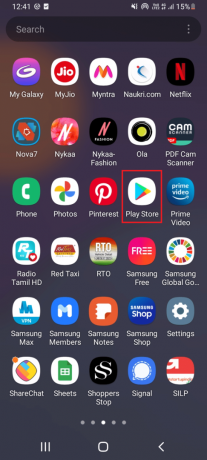
2. Αναζήτηση Ανίπταμαι διαγωνίως στο Play Store γραμμή αναζήτησης και εγκαθιστώ η εφαρμογή.
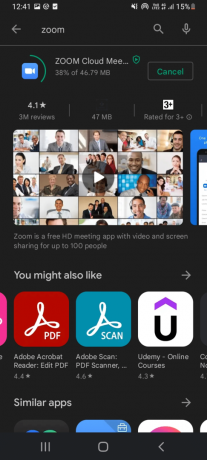
3. Ανοιξε το Σελίδα συνάντησης δοκιμής ζουμ στο πρόγραμμα περιήγησης και πατήστε Συμμετοχή.
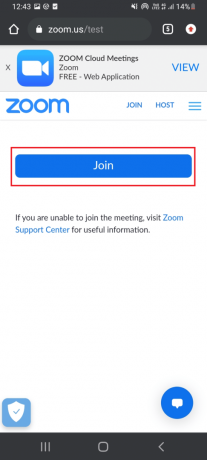
4. Επιτρέψτε στο πρόγραμμα περιήγησης να ανοίξει την εφαρμογή Zoom. Εδώ, επιλέξτε το Ανίπταμαι διαγωνίως εφαρμογή και πατήστε Πάντα.

Σημείωση: Επιτρέψτε στην εφαρμογή Zoom να έχει πρόσβαση στην κάμερα ή το μικρόφωνό σας, εάν σας ζητηθεί.
5. Για να προετοιμαστείτε για μια δοκιμαστική συνάντηση, εισαγάγετε το όνομά σας και πατήστε Εντάξει. Θα ξεκινήσει μια συνάντηση με ένα μήνυμα
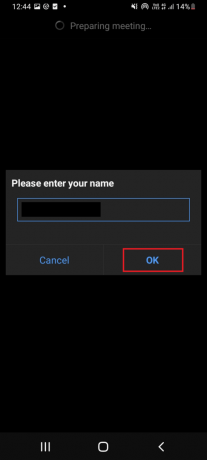
6. Εάν το μικρόφωνο και η κάμερά σας λειτουργούν σωστά, θα δείτε πράσινα σημάδια επιλογής δίπλα τους, πατήστε Τέλος δοκιμής για να ολοκληρώσετε τη λειτουργία δοκιμής.

7. Μόλις ολοκληρωθεί η δοκιμαστική συνάντηση, μπορείτε να συμμετάσχετε σε μια σύσκεψη ή να κλείσετε την εφαρμογή.
Έτσι, με αυτόν τον τρόπο μπορείτε να εκτελέσετε τη δοκιμή βίντεο Zoom στο Android.
Συχνές Ερωτήσεις (FAQ)
Q1. Το σετ μικροφώνου-ακουστικού Bluetooth λειτουργεί απρόσκοπτα στις συσκέψεις Zoom;
Απ.Ναί, τα ακουστικά Bluetooth λειτουργούν χωρίς διακοπή εάν είναι συνδεδεμένα σε συμβατό υπολογιστή ή κινητό τηλέφωνο.
Ε2. Είναι δωρεάν το Zoom;
Απ. Μπορείτε να συμμετάσχετε ελεύθερα στις συσκέψεις Zoom ως συμμετέχοντες. Αλλά πρέπει να εγγραφείτε και να δημιουργήσετε έναν λογαριασμό για να φιλοξενήσετε και να προγραμματίσετε μια συνάντηση, η οποία είναι επίσης δωρεάν. Ωστόσο, υπάρχουν ορισμένοι περιορισμοί χρόνου και χαρακτηριστικών εάν οι συναντήσεις έχουν περισσότερα από 3 άτομα και οι συναντήσεις επεκτείνουν το όριο σε 40 λεπτά. Μπορείτε να αγοράσετε σχέδια με βάση την ανάγκη σας να καταργήσετε τέτοιους περιορισμούς.
Ε3. Μπορεί να χρησιμοποιηθεί το Zoom μέσω Smart TV;
Απ. Μπορείτε να προβάλετε συσκέψεις Zoom χρησιμοποιώντας την επιλογή της οθόνης μετάδοσης. Πρέπει να αντιστοιχίσετε την τηλεόρασή σας με μια συσκευή όπως κινητό τηλέφωνο ή tablet και να ενεργοποιήσετε την επιλογή μετάδοσης. Μπορείτε επίσης να χρησιμοποιήσετε Google Chromecast και καλώδιο HDMI για σύνδεση του Zoom με την οθόνη της τηλεόρασης.
Συνιστάται:
- Top 10 εναλλακτικές λύσεις για το Kodi Fusion Repository
- Πώς να μετατρέψετε το M4B σε MP3 στα Windows 10
- Τι είναι η λειτουργία δοκιμής στα Windows 10;
- Διορθώστε το σφάλμα Zoom Invalid Meeting ID στα Windows 10
Ελπίζουμε ότι αυτός ο οδηγός ήταν χρήσιμος και ότι μπορέσατε να εκτελέσετε Δοκιμή βίντεο ζουμ. Εάν έχετε απορίες ή προτάσεις, μην διστάσετε να τις αφήσετε στην ενότητα σχολίων. Επίσης, ενημερώστε μας τι θέλετε να μάθετε στη συνέχεια.



